
¿Cómo transferir sus contactos, mensajes, marcadores y otros datos de Android en Windows Phone?
Al comprar un teléfono nuevo, el problema de la transferencia de datos siempre se enfrenta. Discutiremos cómo ir con Android en Windows Phone.
Navegación
EN flujo Último varios años Ventanas Teléfono fuerte cambió — convirtió más cómodo y funcional, norte. en que, no producción competidores. Si un usted decidido adquirir a mí mismo nuevo Ventanas Teléfono, que usted antes detener de necesidad transferir contactos eNTONCES viejo teléfono. EN esto artículo nosotros discutir, como ir de Androide sobre el Ventanas Teléfono.
Transferir correo, direcciones y calendario
Por poco todo dueños Androide usó servicios Google, en ellos número contactos y oficina de correos de esto servicio. eso permite que hacer transferir sobre el nuevo dispositivo mucho más fácil, porque qué su además lata conectar de contabilidad registro Google de sincronización:
- Correr en ajustes Ventanas Teléfono y encontrar párrafo «oficina de correos + contabilidad entradas«
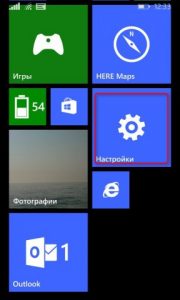
Configuraciones Windows Phone

Cuentas de Windows Phone
- Escoger «Adición servicios«

Añadiendo la cuenta del teléfono de Windows
- EN novoma ventana hacer clic sobre el «Google«
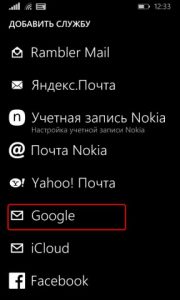
Añadiendo la cuenta de Google en Windows Phone
- Más escoger «Conectar« y en próximo ventana iniciar sesión en Google
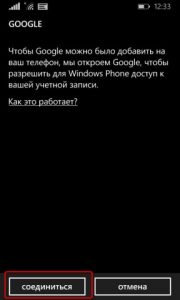
¿Cómo ir con Android en Windows Phone?
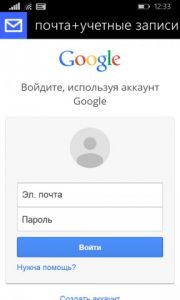
Autorización de Google en Windows Phone
- Mirar sobre el categorías información, cual usted usted puede cuota, nota necesario y hacer clic «Aceptar«
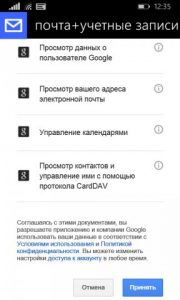
Google Sincronización con Windows Phone
Más correr cargando datos. eso fortalecer algunos hora. Después su final todas oficina de correos, direcciones, marcadores y otro información monitor sobre el Ventanas Teléfono. Más tapet por conectado entradas y llevar a cabo más detallado configuración, pero además escoger, que tipo datos seguir constantemente sincronizar.

Configuración de sincronización con Windows Phone
Transferir SMS., MMS. y contactos
Si un sobre el viejo Androide permaneció habitaciones los telefonos, pero ellos no en contabilidad entradas Google, que anterior método no real por usted. EN semejante situación usted usted puede colocar utilidad Transferir. mI. Datos.. el principal su característica en habilidad transferir SMS. de Androide o iOS. sobre el Ventanas Teléfono.

Para ejecución semejante transferir necesitar Bluetooth, entonces ambas cosas dispositivos debería trabaja de esto tecnología.
- Activar Bluetooth sobre el ambas cosas dispositivos.
- Abierto adjunto archivo "Transmisión datos«.
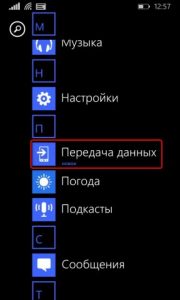
Aplicación "Transferencia de datos" para Windows Phone
- Leer pequeña guía y hacer clic sobre el continuado operaciones.

¿Cómo configurar la transferencia de datos a Windows Phone?
- Ahora fabricar conjugación entre los telefonos mediante Bluetooth. Para tenencia operaciones Androide estarán malvado preguntas acerca de acceso a contactos, sMS y desafíos. Sobre el ellos respuesta necesitar afirmativamente.

Conjugación Android y Windows Phone

Transición de Android en Windows Phone
Si un operación implementado exitosamente, que Ventanas Teléfono monitor lista para llevar, qué usted usted puede tolerar. Fabricar cierre de lo contrario necesario elementos y escoger sobre el «Comienzo«.
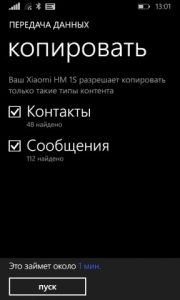
¿Cómo hacer transferencia de datos desde Android en Windows Phone?
Mediante algunos hora todas información estarán disponible sobre el Ventanas Teléfono.
Descargar: Transferencia de datos Para Windows Phone
Transferir marcadores
A llevar a cabo esto operación usted necesitar Internet Explorador (ES DECIR.) Vale la pena decir, qué método lata trabaja solo sobre el versión Ventanas 8.1. eso preocupaciones y teléfono inteligente, y ordenador.
- Para comienzo importar en navegador su marcadores. Si un antes de de esta sobre el Androide usted usó Google Cromo., que marcadores después sincronización monitor sobre el ordenador personal, respectivamente en nEM. mismo. Para pantallas ellos en Internet Explorador, lanzamiento la navegador y escoger en ajustes «Importar marcadores«.
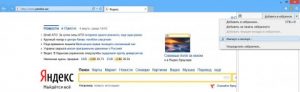
¿Cómo transferir marcadores en Windows Phone?
- Si un w. usted en absoluto otro navegador por Androide, que moverse todo marcadores en separar expediente, pero luego transferir ellos sobre el ordenador personal y agregar en ES DECIR..

Agregue marcadores en Internet Explorer en Windows Phone
- Después transferir todas pestañas, usted nosotros necesitamos sincronizar de Ventanas Teléfono. Para de esta ir en « Parámetros ordenador» y en sección « Sincronización parámetros» escoger « Web—navegador».
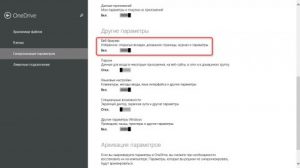
Sync Internet Explorer y Windows Phone
Más para llevar, verificar, qué sincronización sobre el teléfono inteligente además incluido:
- Lanzamiento ajustes en teléfono inteligente
- Abierto « Sincronizar ajustes»
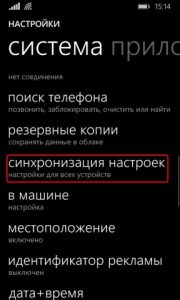
Favoritos de transferencia en Windows Phone
- Verificar, qué botón acerca de Internet Explorador activo
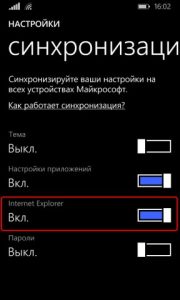
Activar la sincronización de Internet Explorer en Windows Phone
Para derecha ejecución todas acción, marcadores monitor sobre el novoma teléfono.
EN conclusión vale la pena decir, qué ir de Androide sobre el Ventanas Teléfono no entonces sólo y complicado. lo principal tengo pequeño libre de tiempo y seguir instrucciones.
Video: ¿Cómo ir con Android o iOS en Windows 10 Mobile o Windows Phone?
